毎日、Twitterのタイムラインを通してとても多くのツイートが生まれています。特に自社ビジネスの宣伝活動やマーケティングのためにTwitterを利用されている方々は、販促や来店に関するヒントを大量のツイートの中から効率的かつ詳細に検索したいのではないでしょうか。そのようなニーズを持っていらっしゃる方々向けにTwitterの「高度な検索」の方法をご紹介します。
パソコン上のTwitterの検索には「高度な検索」というオプションがあります。この機能を使い、ツイートの内容はもちろん、日付、アカウント名や場所、そしてツイートのポジティブとネガティブなどの定性的な要素を指定して検索することができます。マーケティング・宣伝担当者の方向けの使い方の例として、競合ブランドの特定日時のツイートを検索する、といった使い方も可能です。また、Twitterをお使いの方が、そのキーワードにどのような興味関心を示しているかリアルタイムで把握できるため、マーケティング・宣伝活動を展開する皆さんにとって新商品や人気のある話題などに関する情報をとても早く入手できることは大きなメリットとなります。
また、検索結果にはツイート以外にアカウント名などが表示されるため、アカウントのプロフィール欄に当該キーワードを入力している利用者が見つけやすく、そのアカウントをフォローするきっかけにもなりそうです。興味関心軸でツイートやアカウント、そして画像や動画などを検索できると考えていただけると分かりやいのではないでしょうか。
高度な検索オプションの使い方をご紹介します。
 パソコン画面ではTwitterの右上に検索ウィンドウがあります。
パソコン画面ではTwitterの右上に検索ウィンドウがあります。
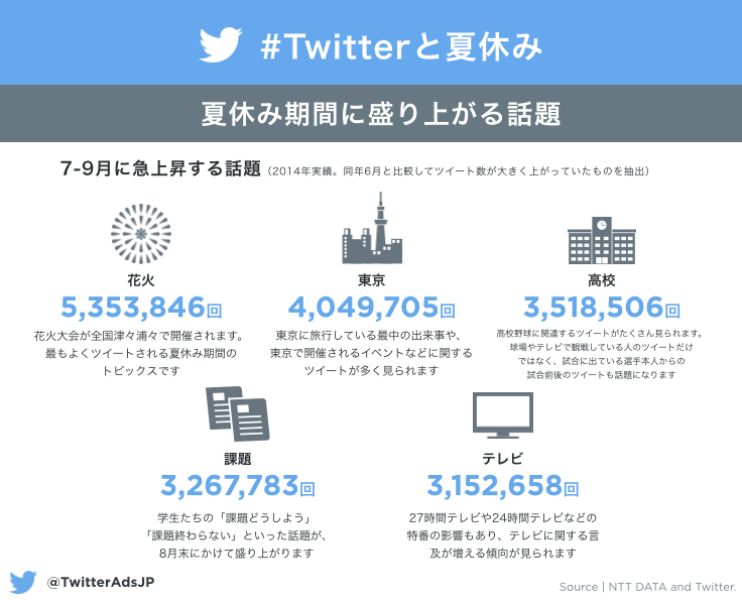
検索ウィンドウにキーワードを入力し検索すれば結果が表示されます。検索結果の上部にあるメニュー画面の一番右の「検索オプション」タブをクリックすると、一番下に「高度な検索」が表示されます。

「高度な検索」ウィンドウを開くと、検索の軸として使える項目が数多く表示されています。例えば、まず特定のキーワード、フレーズやハッシュタグ(自社の商品名や競合のサービスなど、何でも結構です)を「キーワード」欄の一番上にある「次のキーワードをすべて含む」に入力して検索してみてください。なお、そのキーワードに関連したアカウント、場所、日時だけを探したい場合はそれらの欄にキーワードを入力すれば大丈夫です。
キーワードの検索結果は「検索オプション」以外に5つの方法で確認できます。検索結果メニューの左から順番に説明します。人気があり話題になっているツイートを把握できる「話題のツイート」、まさに今ツイートされたものを把握できる「すべてのツイート」、当該キーワードをツイートしている「アカウント」、画像や動画など、メディアの種類で区別できる「画像」「動画」があります。
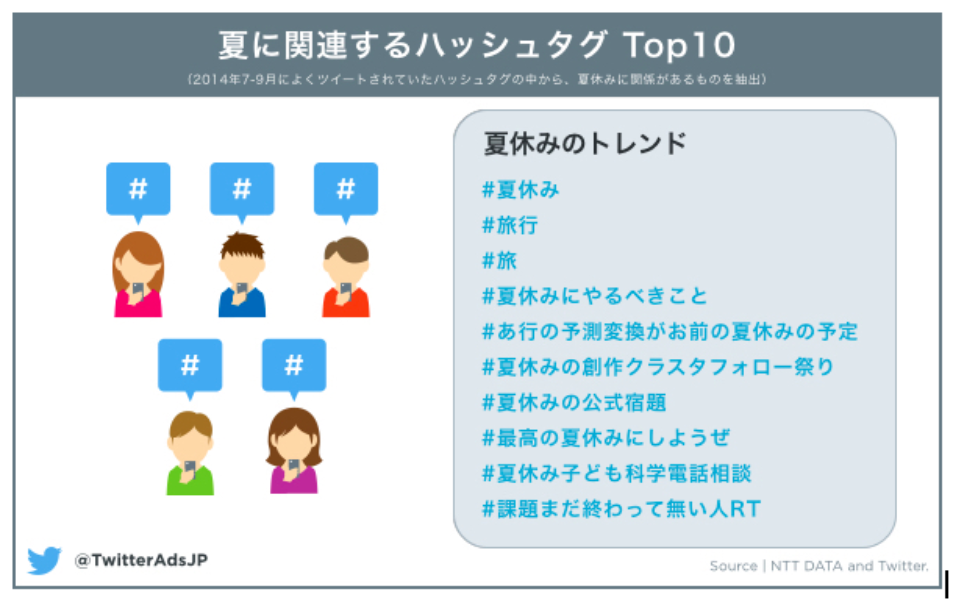
このように「高度な検索」機能を活用して、販促や来店などのヒントをTwitterで検索してみてはいかがでしょうか。また中小企業や個人事業主の皆さん向けに、サービスの概要や詳細、広告管理の方法を business.twitter.com/ja にてご紹介しています。最新情報は公式Twitterアカウントの @TwitterBizJP にて提供します。
誰か・・・Cookieって言いましたか?
XとそのパートナーはCookieを使用して、より高品質で安全かつ
迅速なサービスを提供しており、また、Cookieの使用は私たちのビジネスを支えています。Cookieの中には、Xのサービスをご利用いただくため、
サービス改善のため、そしてサービスが適切に動作することを確実にするために必要となるものがあります。ユーザーが選択できるオプションの詳細については
あなたの選択肢の詳細を見る。